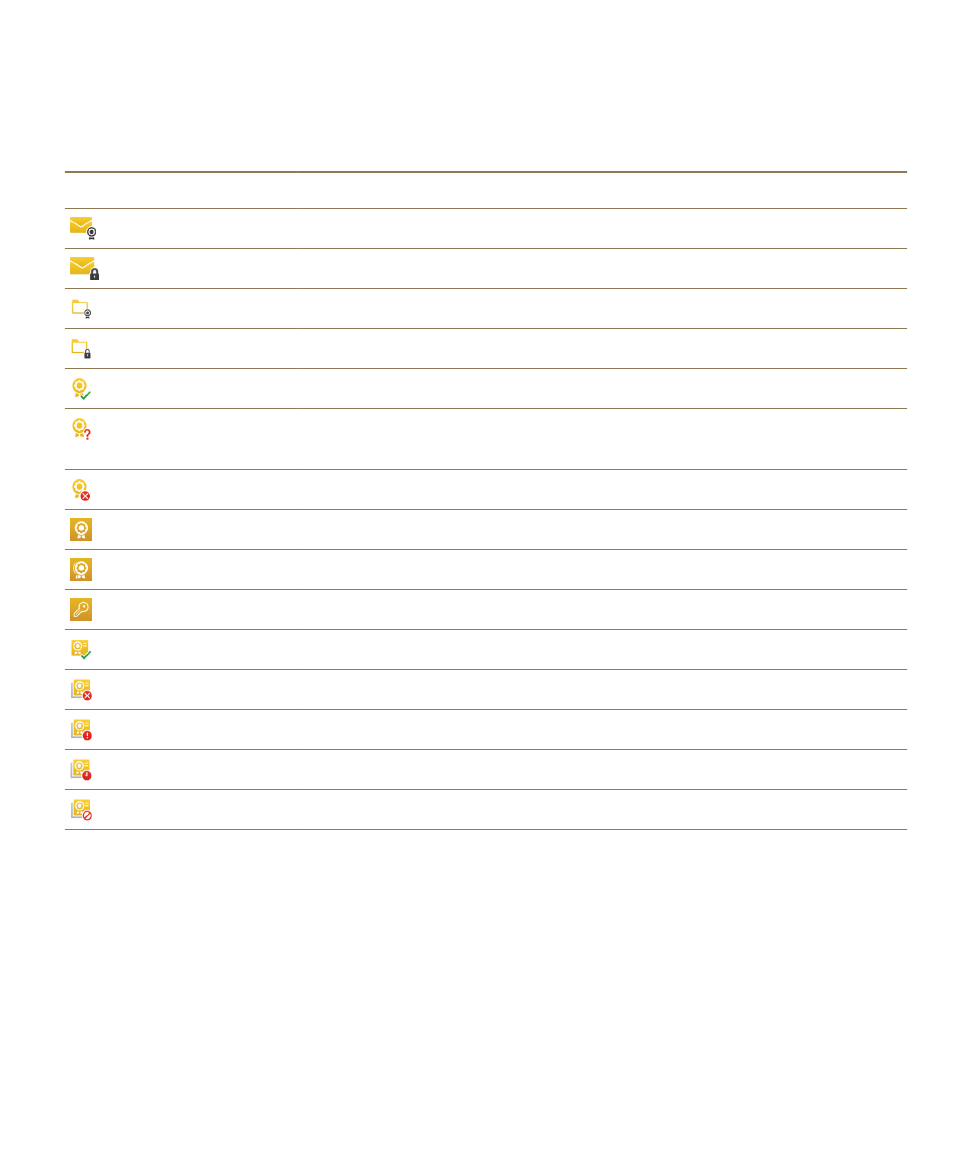
Menavigasikan BlackBerry Hub
Mengintip pesan pada BlackBerry Hub dari mana saja
Baik ketika berada di layar awal atau menggunakan aplikasi, Anda dapat melirik atau membuka
BlackBerry Hub dari mana saja di perangkat itu.
1. Dari bagian bawah layar, gesek jari Anda ke atas sedikit saja. Tampilan sekarang mengecil untuk
menampilkan notifikasi Anda.
BlackBerry Hub dan email
Panduan Pengguna
79
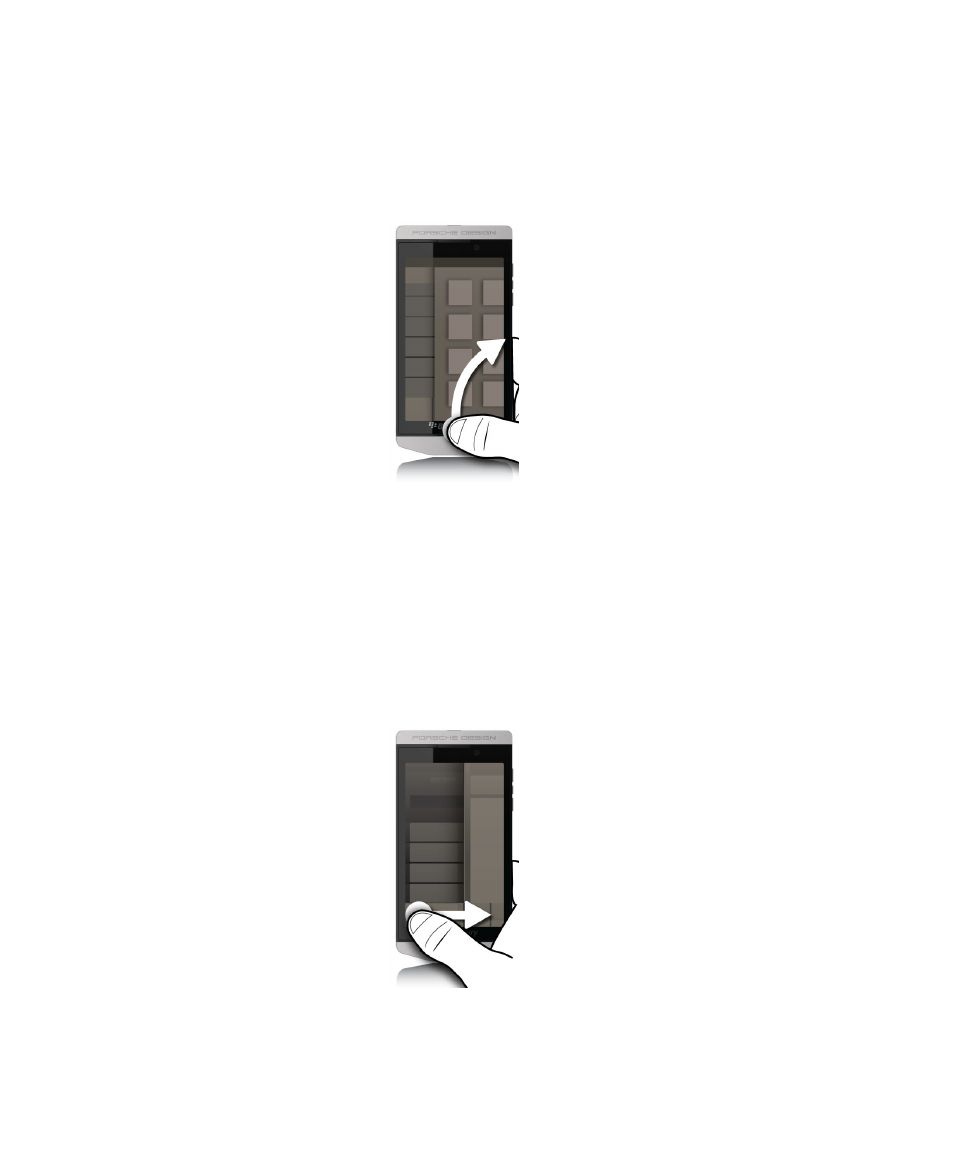
2. Gesek jari Anda ke kanan untuk mengintip BlackBerry Hub.
• Untuk membuka BlackBerry Hub sepenuhnya, terus gesekkan jari Anda ke kanan.
• Untuk kembali ke apa yang Anda lakukan, gesekkan jari Anda kembali ke kiri dan bawah.
Mengintip pesan dan notifikasi Anda ketika membuat atau melihat pesan
Pada suatu pesan, perlahan-lahan gesek jari Anda dari tepi kiri pesan ke kanan. Terus gesekkan untuk
menampilkan daftar pesan dan notifikasi Anda.
BlackBerry Hub dan email
Panduan Pengguna
80
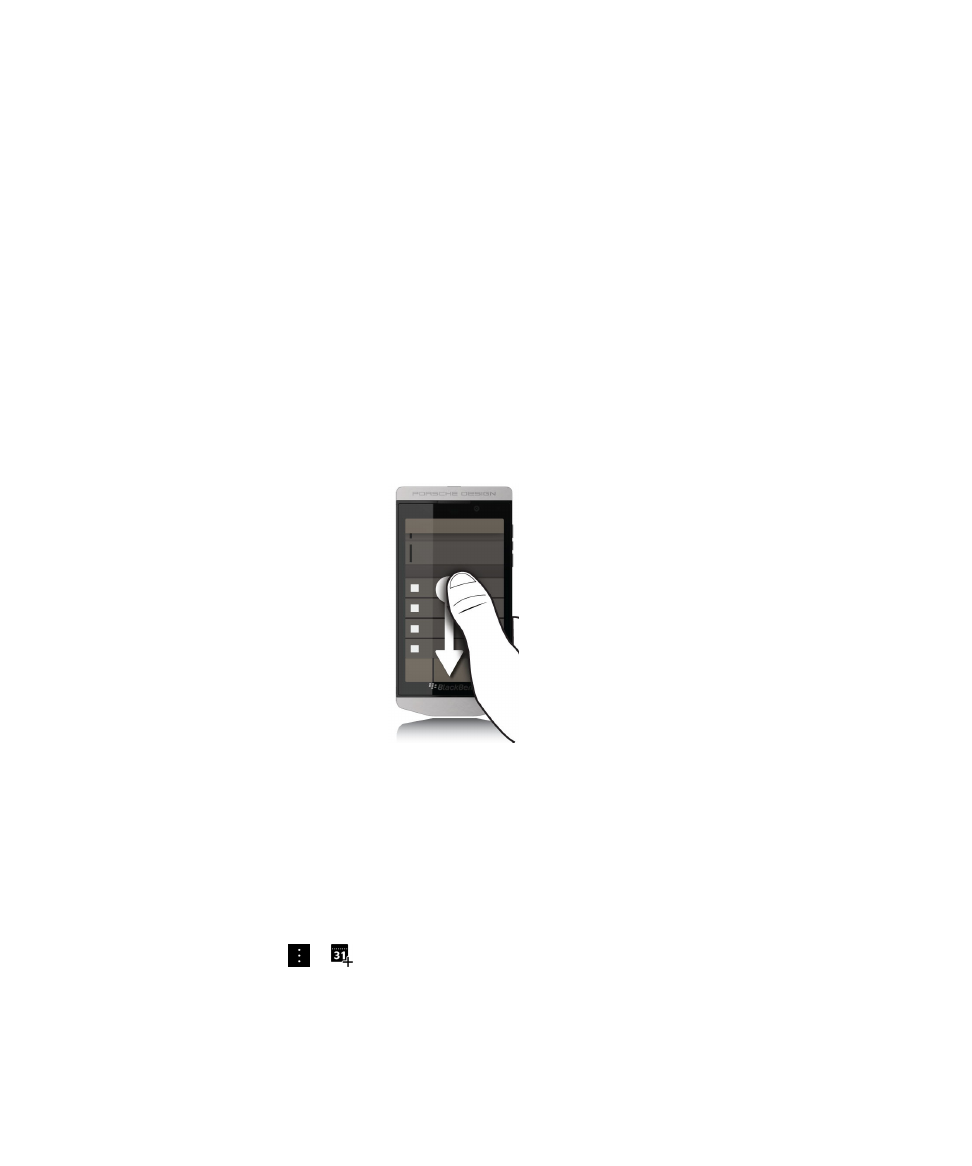
Melompat ke pesan selanjutnya atau sebelumnya
1. Pada suatu pesan, perlahan-lahan gesekkan jari Anda dari pinggir kiri pesan ke kanan untuk
mengintip daftar pesan.
2. Ketika menahan pesan tetap terbuka, gesekkan jari ke atas atau bawah untuk menyoroti pesan
selanjutnya atau sebelumnya di dalam daftar.
3. Untuk membuka pesan yang disorot, lepas jari Anda.
Memeriksa acara mendatang dari BlackBerry Hub
Anda dapat memeriksa agenda di aplikasi Kalender BlackBerry, tetapi jika sudah ada di dalam
BlackBerry Hub, tetaplah di situ.
Di bagian atas daftar pesan dan notifikasi, tempat tanggal hari ini berada, perlahan-lahan seret ke
bawah. Acara mendatang mulai ditampilkan. Semakin jauh Anda menyeret, semakin banyak yang
terlihat.
Membuat pertemuan dari email
Ketika Anda membuat pertemuan atau acara dari email, perangkat BlackBerry Anda secara otomatis
mengisi undangan pertemuan itu dengan baris subjek dan peserta dari email itu menjadi orang yang
diundang.
1. Pada suatu email, ketuk > .
2. Masukkan informasi tambahan apa pun untuk pertemuan itu.
3. Ketuk Simpan.
BlackBerry Hub dan email
Panduan Pengguna
81
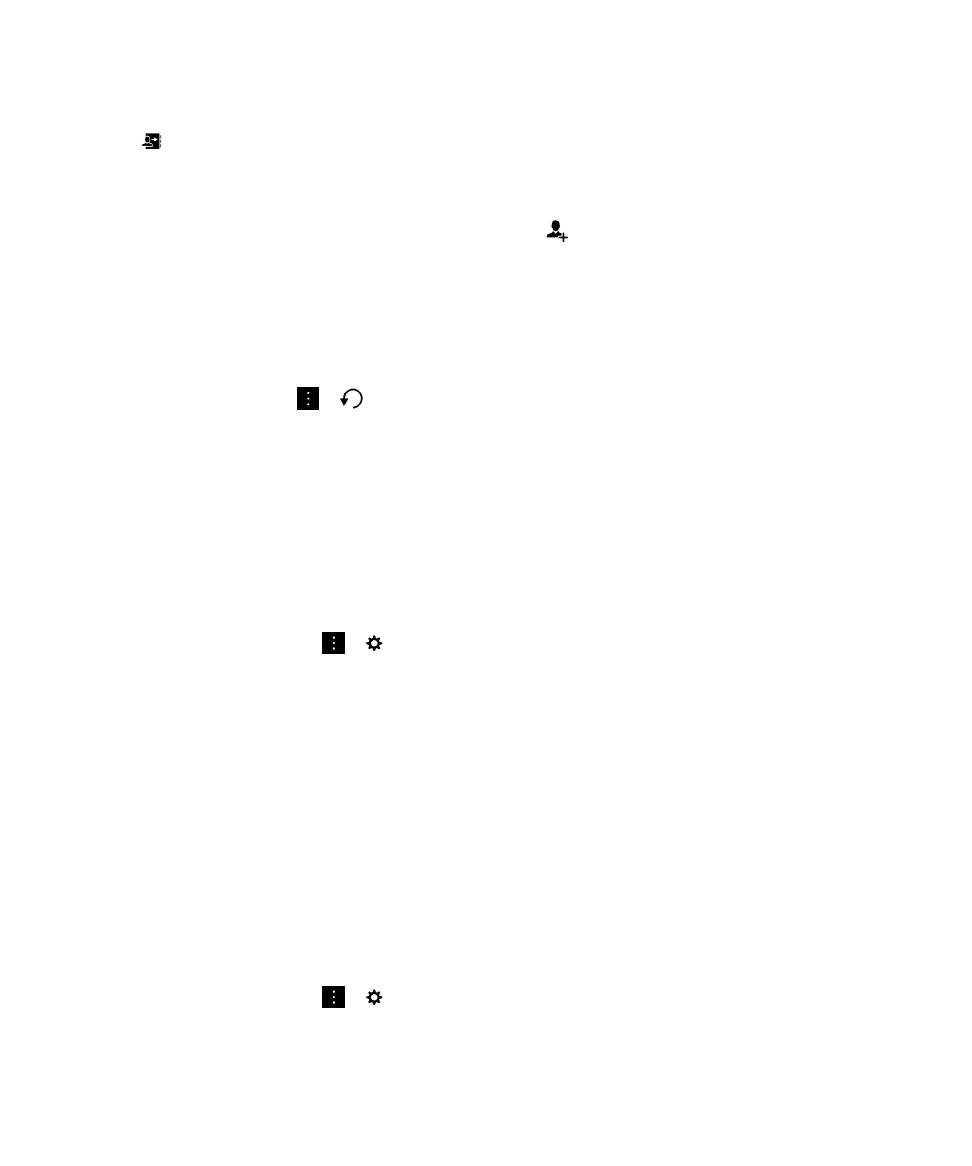
Menambahkan kontak dari BlackBerry Hub
1. Pada BlackBerry Hub, sentuh dan tahan pesan.
2. Ketuk .
• Untuk menambah kontak ke entri kontak yang sudah ada (contohnya, untuk menambah alamat
email baru untuk seorang kontak), ketuk kontak dari daftar.
• Untuk menambah kontak sebagai kontak baru, ketuk .
3. Ketuk Simpan.
Menyegarkan ulang daftar pesan Anda
Jika Anda menambah akun email yang tidak mendukung layanan push messaging, Anda dapat
menyegarkan BlackBerry Hub untuk memeriksa pesan baru.
Pada BlackBerry Hub, ketuk
>
.